Win10远程桌面连接提示“不支持FIPS安全级别”解决办法
通过远程桌面功能我们可以实时的操作这台计算机,在上面安装软件,运行程序,所有的一切都好像是直接在该计算机上操作一样。不过有用户在Win10中使用远程桌面时,提示“不支持FIPS安全级别”,无法进行远程连接。遇到这种情况怎么解决呢?下面就让小编给大家带来Win10远程桌面连接提示“不支持FIPS安全级别”解决办法。
一、打开控制面板 ,显示所有控制面板项,点击其中的“管理工具”;
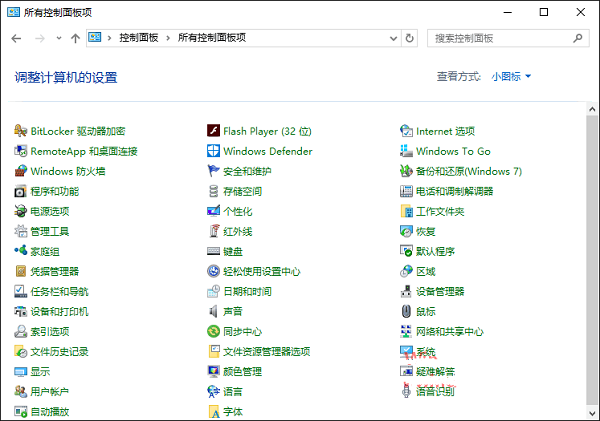
二、在打开的“管理工具”目录中找到“本地安全策略”,双击打开“本地安全策略”窗口;
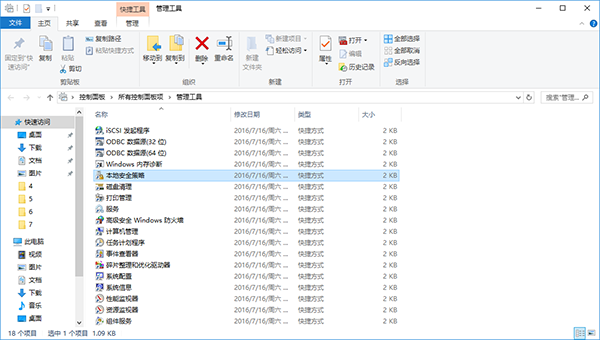
三、在左侧导航窗格中展开“本地策略”,选中“安全选项”,在右侧窗格中即可看到“系统加密:将FIPS算法用于加密 、哈希和签名”设置项;
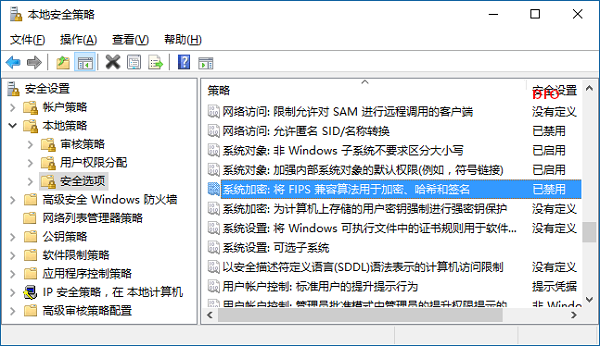
四、双击该设置项打开属性窗口,设置为“已禁用”即可。
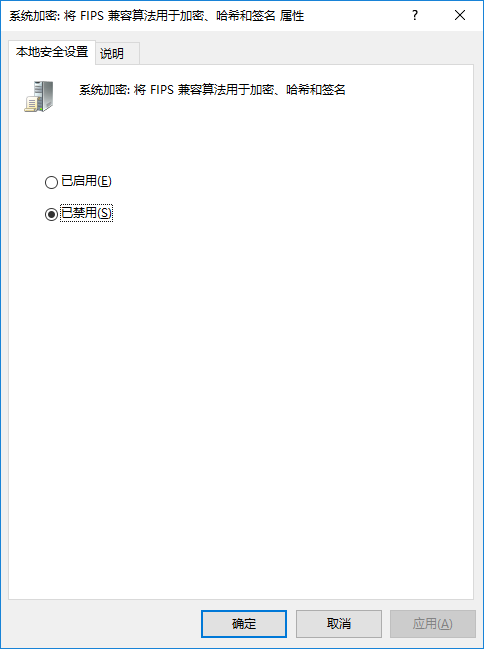
以上就是小编给大家带来的Win10远程桌面连接提示“不支持FIPS安全级别”解决办法。如果远程桌面出现问题,可以使用上述方法禁用FIPS算法进行解决。
上一篇:笔记本电脑屏幕亮度调整方法
下一篇:Win10打开画图工具的方法
Win7教程查看更多

2021-10-05查看详情

2021-10-05查看详情

2021-10-05查看详情

2021-10-01查看详情

Win10教程查看更多

微软宣布Windows 11于10月5日正式上线,尽管这是全新的一代win操作系统,但仍然有很多用户没有放弃windows10。如果你想升级到windows 10系统,用什么方法最简单呢?接下来跟大家分享快速简单安装windows 10系统的方式,一起来看看怎么简单安装win10系统吧。
很不多用户都在使用windows 10系统,windows 10经过微软不断地优化,目前是稳定性比较好的系统,因而也受到非常多人的喜欢。一些windows 7用户也纷纷开始下载windows 10系统。可是怎么在线安装一个windows 10系统呢?下面小编给大家演示电脑怎么在线重装win10系统。
重装系统的方法有很多种,但如果你是电脑初学者,也就是说不太懂计算机,那么建议使用一键重装系统的方法,只需要在装机软件里面选择想要安装的windows操作系统即可,装机软件将自动帮助您下载和安装所选择的系统。接下来以安装win10系统为例,带大家了解电脑新手应该如何重装win10系统。
电脑常见的系统故障为蓝屏、黑屏、死机、中木马病毒、系统文件损坏等,当电脑出现这些情况时,就需要重装系统解决。如果电脑无法正常进入系统,则需要通过u盘重装,如果电脑可以进入系统桌面,那么用一键重装系统的方法,接下来为大家带来电脑系统坏了怎么重装系统。
